Uso del programma
Per poter lavorare, il programma estrae in modo automatico un’immagine di anteprima dal file originale (RAW, JPG, DNG, TIF).
Per farlo il programma si appoggia ad un programma di terze parti. ExifTool di Phil Harvey. Questo fantastico programma permette di estrarre infinite informazioni dai file fotografici.
Durante il processo di installazione del programma , una copia di questo programma verrà installata nella directory principale del disco C.
I formati RAW gestiti dal programma sono i seguenti:
- Nikon: NEF (Nikon Electronic Format);
- Canon: CRW (Canon RaW, estensione file: *.CR2);
- Epson: ERW/ERF (Epson RaW);
- Foveon/Sigma: X3F.
- Fuji: RAF (RAw Fuji);
- Hasselblad: 3FR.
- Kodak: DCR (Digital Camera Raw);
- Minolta: MRW (Minolta RaW);
- Olympus: ORF (Olympus Raw Format);
- Pentax: PEF (Pentax Electronic Format).
- Sony: ARW.
Dalla versione 2 il programma gestisce anche le immagini in formato Jpg e DNG.
Dalla versione 4 il programma gestisce anche le immagini in formato TIFF.
Per funzionare, inoltre, il programma necessita di metadati che possono essere creati con il programma Lightroom della Adobe.
Per farlo è sufficiente evidenziare le fotografie (in Lightroom), cliccare con il bottone destro, e selezionare Salva metadati.
Per avere una certezza di funzionamento, si consiglia di modificare (in Lightroom, anche con valori casuali) i parametri che si ha intenzione di modificare tramite il programma tltools. Dopo aver fatto questa modifica, salvare i metadati.
Con l’aiuto di Lightroom ( ma è possibile farlo anche direttamente con il programma) è possibile creare dei Keyframes necessari per una elaborazione più sofisticata dei metadati.
Cosa sono i Keyframes? (Da wikipedia)
“Il termine inglese key frame (traducibile in italiano come fotogramma chiave) è un tipo di fotogramma che definisce lo stato iniziale, finale o intermedio, di un’animazione computerizzata, ed in generale nella creazione di filmati. Una volta stabiliti i keyframe iniziali e finali di un filmato, è possibile crearne i fotogrammi intermedi, operazione definita tweening (o interpolazione). Nell’animazione classica, i keyframe sono generalmente disegnati dagli artisti principali, e il lavoro di creare i fotogrammi intermedi viene affidato ai suoi assistenti. Lo stesso capita nell’animazione al computer, dove il programmatore stabilisce i keyframe, mentre le operazioni di tweening vengono svolte automaticamente dai software. Questa tecnica, denominata keyframing, viene impiegata per transizioni riferite al movimento, alla forma (utilizzando anche “indicazioni” denominate “shape hints) e al colore.”
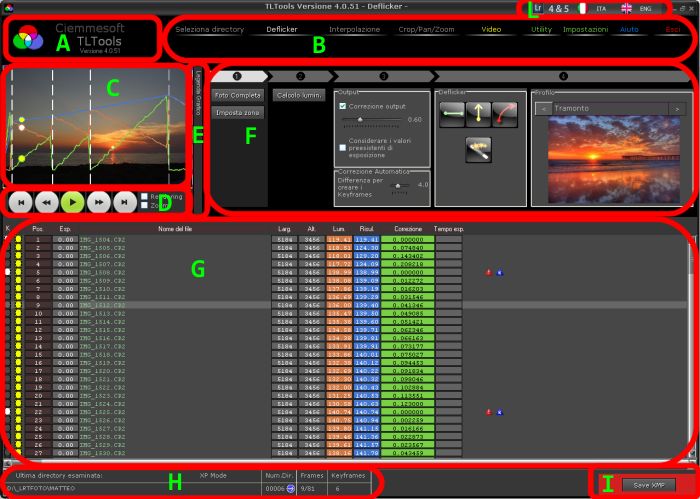
I keyframes verranno evidenziati dal programma. Nella lista delle foto presenti nella directory (Zona G), i keyframes presenti avranno un segno identificativo (pallino bianco) nella prima colonna di detto elenco.
La creazione di un Keyframes con Lightroom è abbastanza semplice. E’ sufficiente valutare il frame/foto con il valore di una stella.
E’ possibile definire keyframes anche all’interno del programma. E’ sufficiente fare doppio click sulla zona dove dovrebbe comparire il pallino. Facendo nuovamente doppio click potete cancellare il keyframes.
E’ possibile inoltre, cancellare tutti i keyframes definiti con una sola operazione. Premendo il bottone destro del mouse, comparirà un menu’ con la voce “Elimina i keyframes definiti”. Selezionando questa voce, tutti i keyframes verranno cancellati
Come detto in precedenza, il programma estrae delle anteprime dal file originale. Queste anteprime sono salvate in formato jpg. Questa operazione viene svolta in modo automatico ogni qualvolta venga selezionata una directory.
Se la directory è stata visualizzata in precedenza, il programma non ricrea le anteprime ma utilizza una copia delle stesse memorizzate nell’HD.
La location dove il programma memorizza queste anteprime dipende dal sistema operativo:
XP : C:\Documents and Settings\NomeUtente\Dati applicazioni\Tltools
Sistemi piu’ recenti: c:\Utenti\NomeUtente\Dati applicazioni\Tltools
The location where the program stores these previews depends on the operating system:
XP: C: \ Documents and Settings \ Username \ Application Data \ Tltools
Newer systems: c: \ Users \ Username \ Application Data \ Tltools
Per ogni directory che è stata esplorata, il programma crea una directory che contiene le immagini di anteprima.
Il nome di questa sottodirectory è _PreviewXXXXX dove XXXXX è un numero crescente. Tale numero è indicato nella parte bassa della schermata, nella zona H.
A fianco di questo numero, c’è un’icona ![]() . Facendo Doppio click su questa icona, in automatico verrà aperta la directory contenente le anteprime estratte.
. Facendo Doppio click su questa icona, in automatico verrà aperta la directory contenente le anteprime estratte.
Per iniziare ad usare il programma, selezionare la directory preparata in precedenza contenente le immagini che si vogliono elaborare e i file contenente i metadati (XMP).
Se è il caso verranno create le anteprime e verranno letti alcuni metadati che compariranno nella lista, se invece la directory è stata già visionata in precedenza il programma utilizzerà i dati precedentemente elaborati.
Nel caso sia necessario creare le anteprime, è da tenere in considerazione il tempo necessario per effettuare questa operazione.
A seconda della potenza di calcolo del vostro computer, il numero di foto presenti, il formato del file originale (puo’ essere che l’anteprima estratta sia di dimensioni notevoli e pertanto deve essere ridotta in termini piu’ accettabili), tale operazione puo’ durare anche diversi minuti.Dalla versione 2, per una più accurata elaborazione, è possibile creare le anteprime utilizzando Lightroom stesso.
Questo ci permette di creare immagini il più possibile somiglianti alle foto finali. In questo modo il calcolo per l’operazione di deflick risulterà più accurato.
Per utilizzare questa possibilità è necessario memorizzare le anteprime create con Lightroom in un sottodirectory della directory contenente le immagini da elaborare.
Questa sottodirectory dovrà essere chiamata TLTOOLS
Trattandosi di anteprime, si consiglia di utilizzare una risoluzione non troppo grande (694×458)
Il programma utilizzerà queste anteprime per i suoi calcoli, ma le modifiche saranno salvate nei file sidecar XMP (nel caso dei file raw) o nei file originali negli altri casi (l’immagine non verrà modificata, ma saranno modificati solamente i metadati).
Ora siamo pronti. Possiamo selezionare una delle modalità disponibili ed elaborare le immagini di conseguenza:



